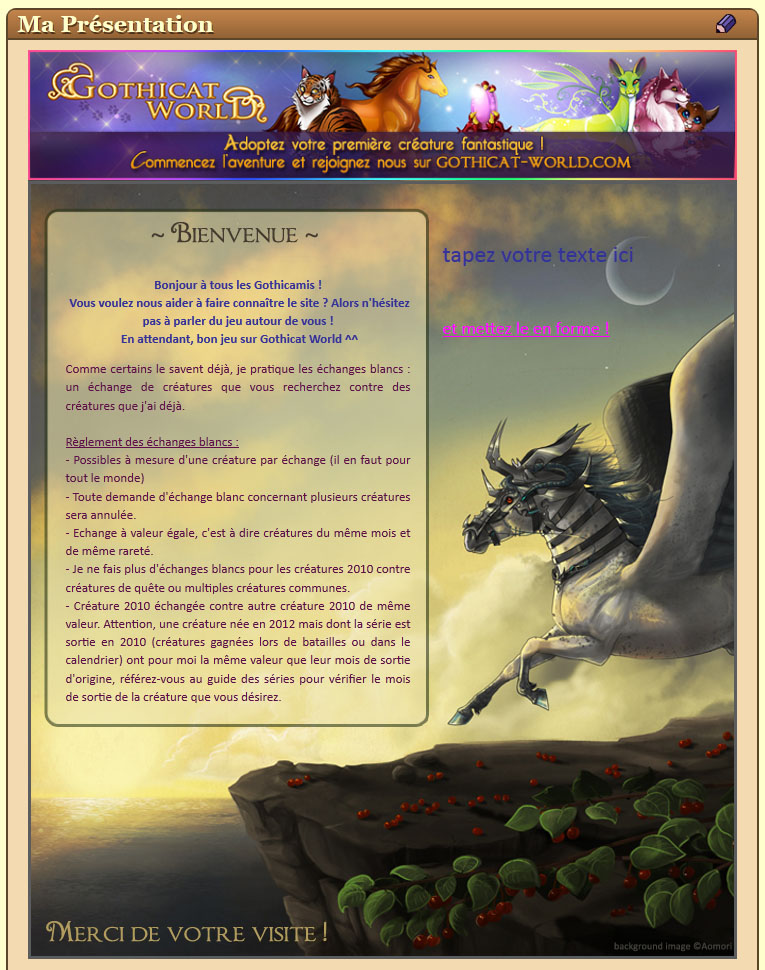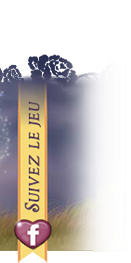Tout d'abord, préparez votre image de fond, si vous n'arrivez pas à en créer une, demandez à un des artistes du forum, certains seront plus qu'heureux de vous aider contre câlins ou échanges
Une fois votre image prête, hébergez-là sur un site tel que imageshack ou servimg.
Rendez-vous sur votre page de profil de joueur (profil dans la barre de navigation en haut du site) et cliquez sur le crayon violet pour éditer votre présentation.
Vous arrivez ici :
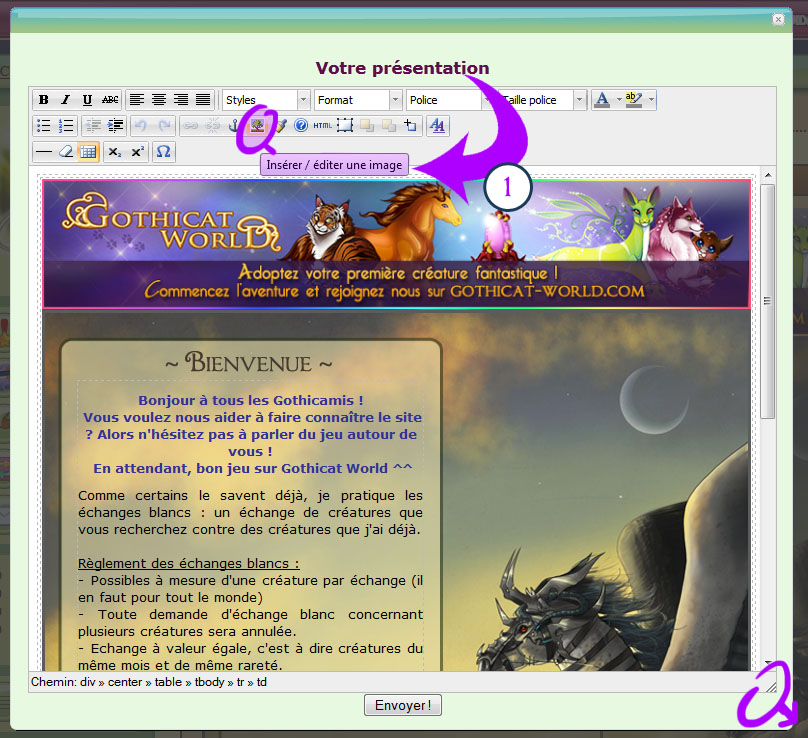
1 - Cliquez sur l'icône "insérer / éditer une image". Si c'est plus pratique pour vous, vous pouvez agrandir la pop up en tirant sur le triangle gris placé dans le coin en bas à droite de la pop up (entouré en violet sur l'image).
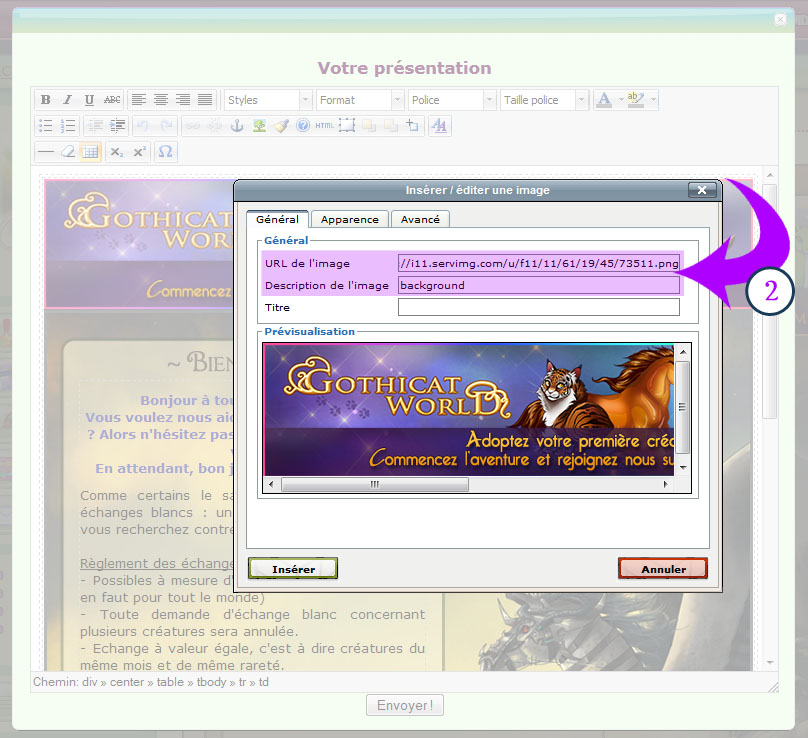
2 - Insérez l'adresse de votre image et si vous le désirez donnez lui un nom (facultatif)
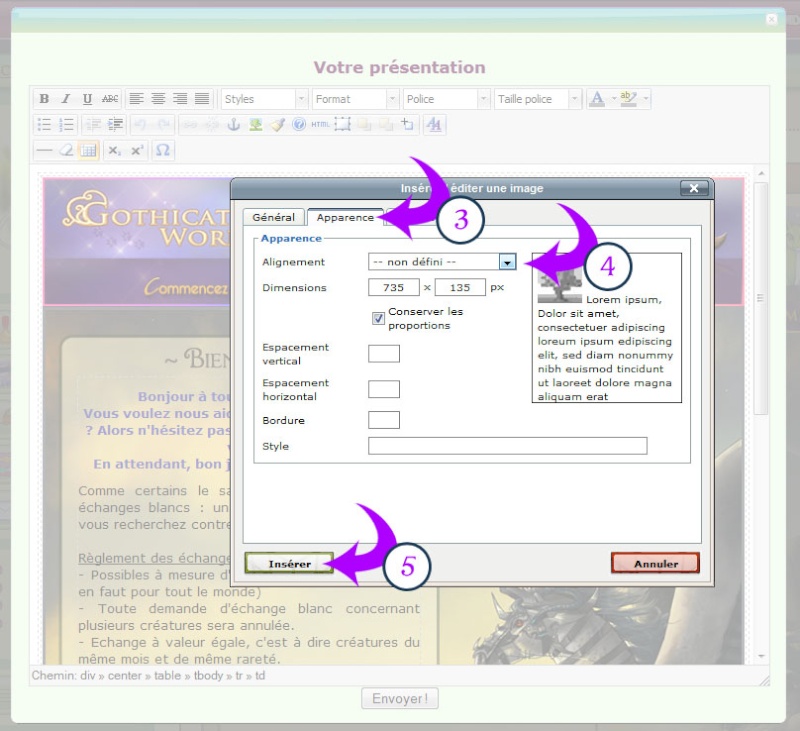
3 - Cliquez sur l'onglet "apparence" pour régler les options de votre image
4 - sélectionnez l'option d'alignement "non défini" et veillez à ce que la taille de votre image ne dépasse pas les 729 px de large. Si elle dépasse, saisissez la dimension 729 en cochant l'option de respect des dimensions (comme ça votre image ne sera pas déformée)
5 - validez en cliquant sur "insérer"
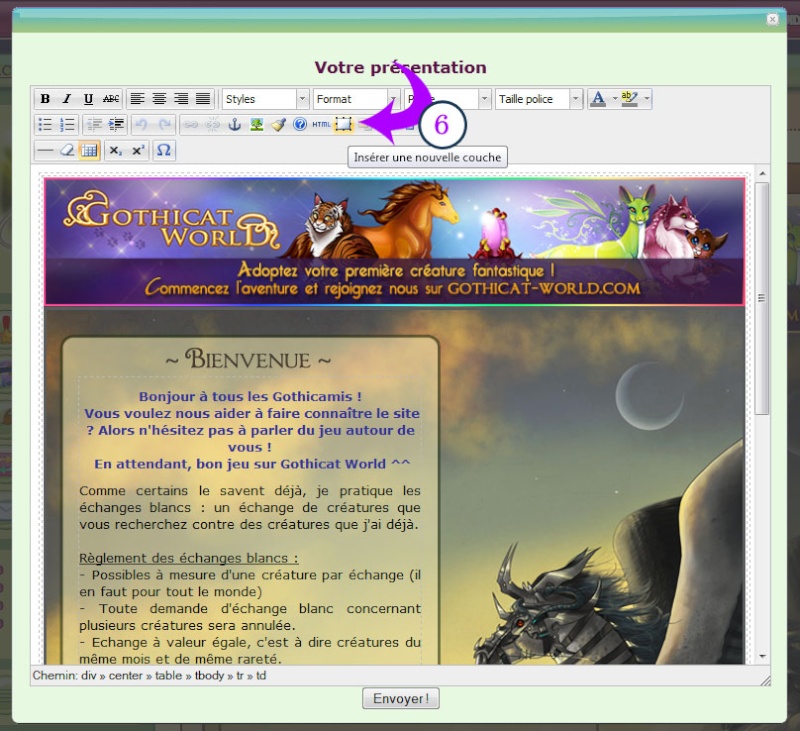
6 - Cliquez sur l'icône "insérer une nouvelle couche". Cela va créer un calque dans lequel vous pourrez insérer votre texte par dessus votre image.
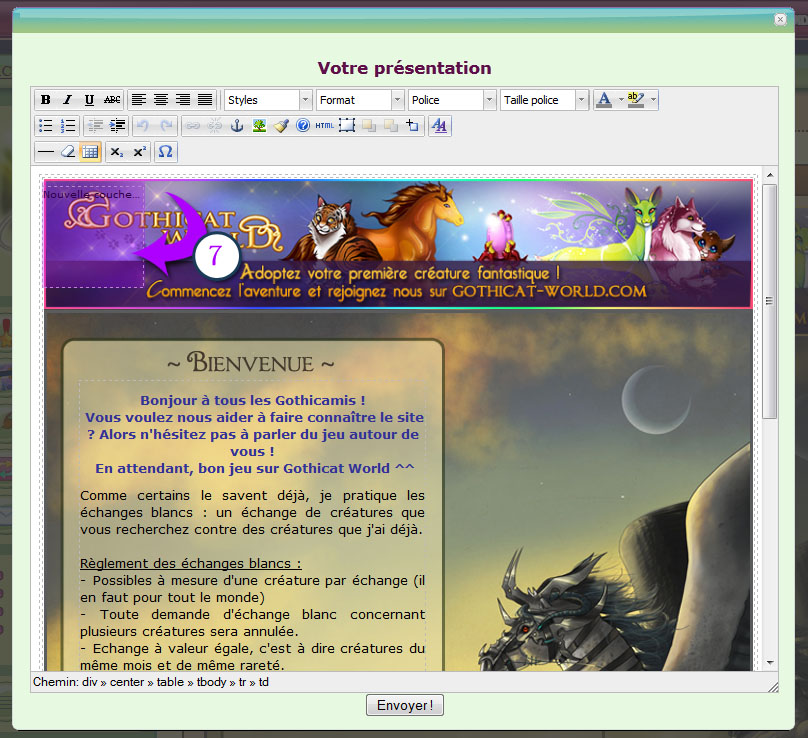
7 - un cadre apparait dans le coin en haut à gauche de la fenêtre d'édition.
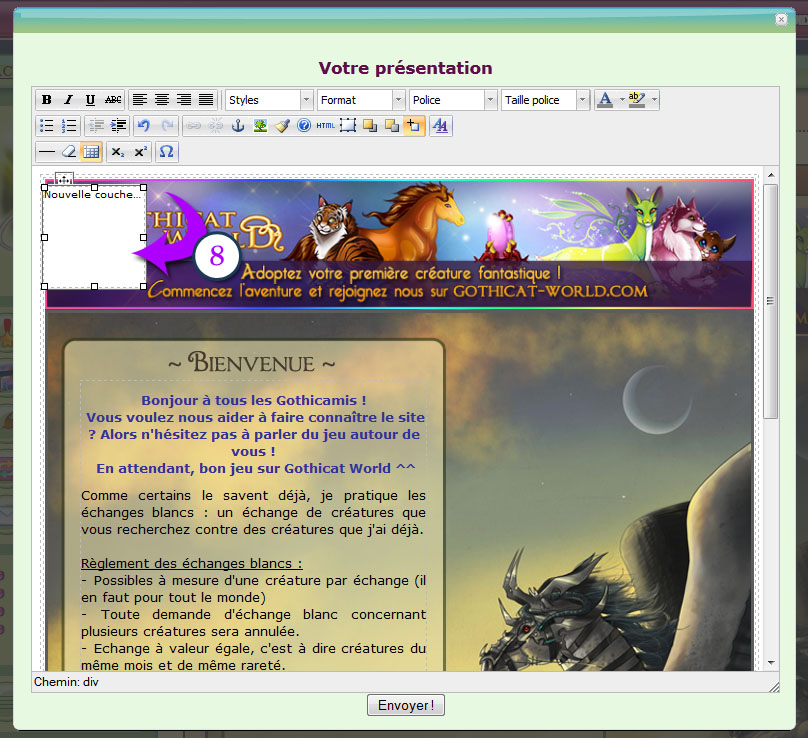
8 - Cliquez dans le cadres pour le faire apparaître en blanc
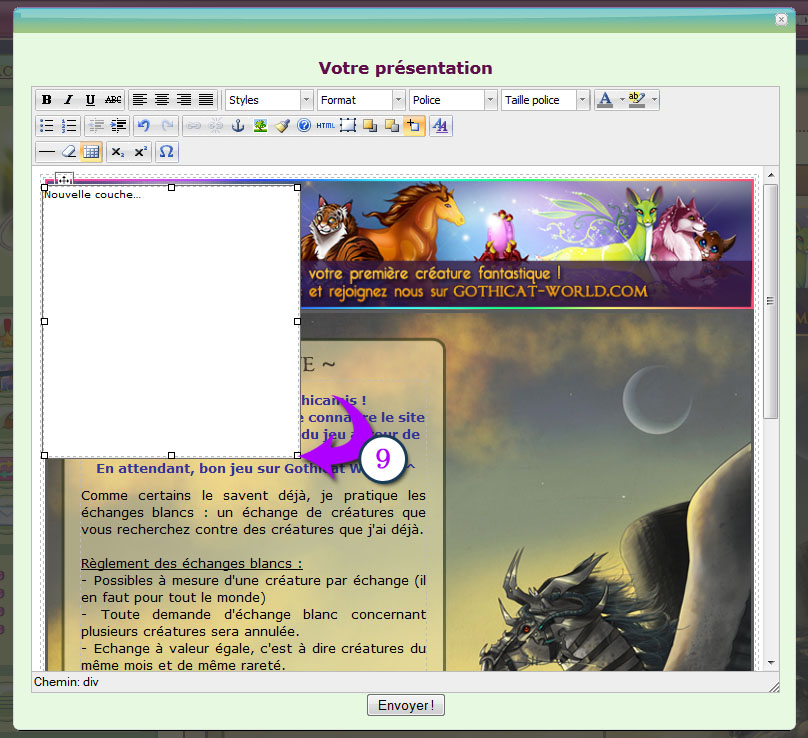
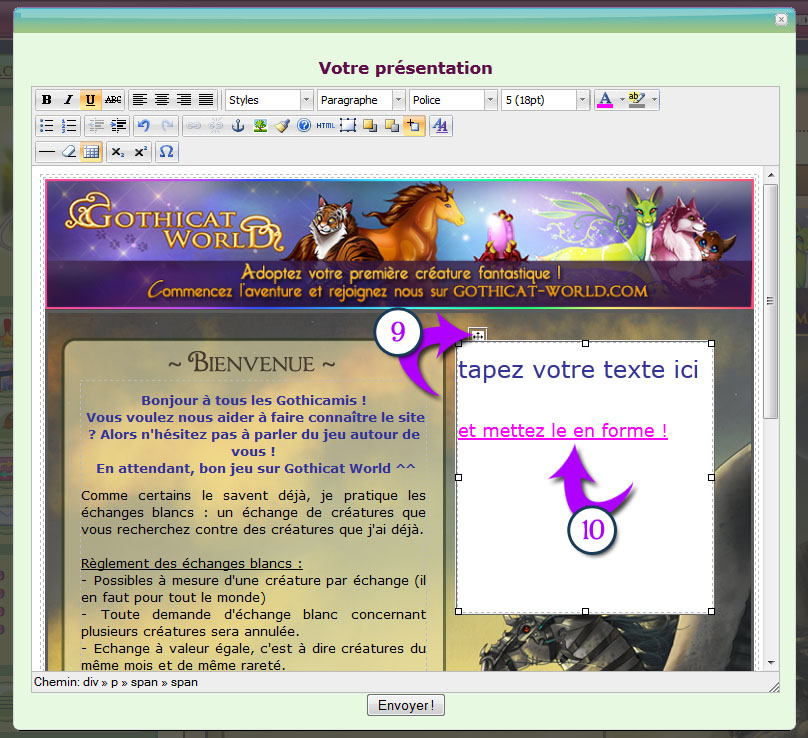
9 - Personnalisation de la forme et de l'emplacement de la zone de texte :
- - Cliquez sur l'un des petits carrés qui apparaissent aux coins du cadre pour agrandir la zone à la taille que vous souhaitez.
- Ensuite déplacez votre cadre en le glissant dans la zone à l'aide du carré positionné en haut à gauche de votre cadre (ce que pointe la flèche 10). Déposez le cadre à l'endroit souhaité.
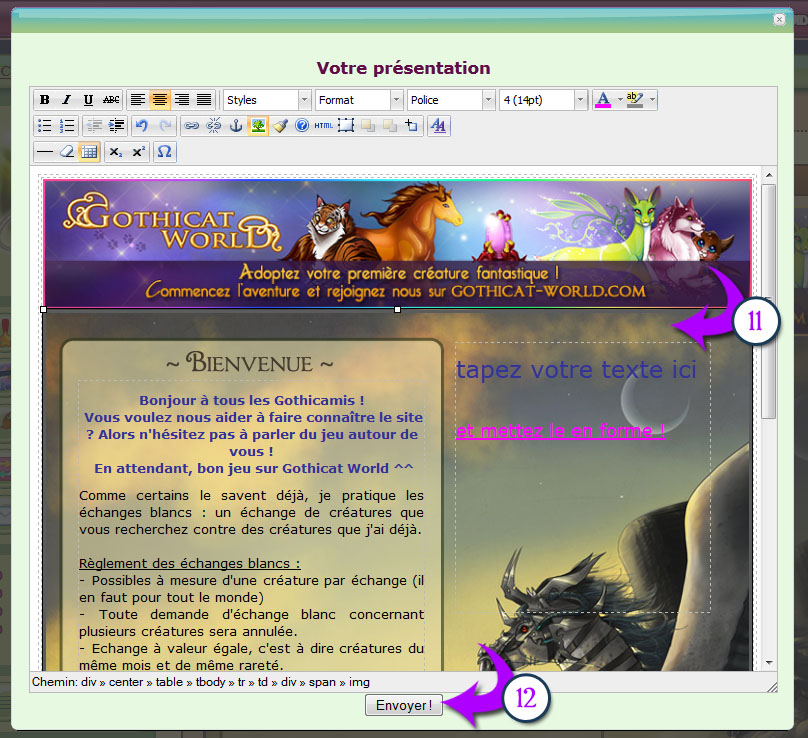
11 - Cliquez une fois en dehors de votre zone de saisie pour avoir un aperçu du rendu de votre texte au dessus de votre image.
12 - Cliquez sur envoyer pour mettre votre fiche à jour.
Et voilà le rendu final :